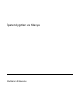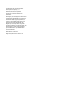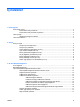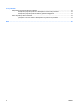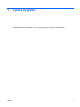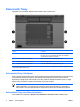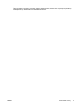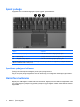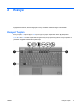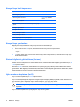Pointing Devices and Keyboard - Windows Vista
Dokunmatik Yüzey
Aşağıdaki resim ve tabloda, bilgisayar Dokunmatik Yüzey’i açıklanmıştır.
Bileşen Açıklama
(1) Dokunmatik Yüzey* İşaretçiyi hareket ettirir ve ekrandaki öğeleri seçer veya etkinleştirir.
Kaydırma, seçme ve çift tıklatma gibi diğer fare özelliklerini
gerçekleştirecek şekilde ayarlanabilir.
(2) Sol Dokunmatik Yüzey* düğmesi Harici fare üzerindeki sol düğme gibi işlev görür.
(3) Dokunmatik Yüzey kaydırma alanı* Yukarı ve aşağı kaydırır.
(4) Sağ Dokunmatik Yüzey düğmesi* Harici fare üzerindeki sağ düğme gibi işlev görür.
*Bu tablo fabrika ayarları açıklanmaktadır. İşaret aygıtı tercihlerini görüntülemek ve değiştirmek için, Başlat> Denetim Masası
> Donanım ve Ses > Fare’yi seçin.
Dokunmatik Yüzey'i Kullanma
İşaret çubuğunu hareket ettirmek için, işaretçiyi ekranda hareket ettirmek istediğiniz yönde Dokunmatik
Yüzey alanında parmağınızı kaydırın. Dokunmatik Yüzey düğmelerini kullanın harici bir farenin
düğmeleriyle yaptığınız gibi. Dokunmatik yüzey dikey kaydırma bölgesini kullanarak yukarı ve aşağı
kaydırma için, parmağınızı çizgiler üzerinde aşağı veya yukarı kaydırın.
Not İşaretçiyi hareket ettirmek için Dokunmatik Yüzey’i kullanıyorsanız, kaydırma alanına
hareket ettirmeden önce parmağınızı Dokunmatik Yüzey’den kaldırmalısınız. Parmağınızı
Dokunmatik Yüzey’den kaydırma alanına kaydırmak kaydırma işlevini etkinleştirmeyecektir.
Dokunmatik Yüzey tercihlerini ayarlama
Fare Özellikleri'ne erişmek için, Başlat > Denetim Masası > Donanım ve Ses > Fare'yi seçin.
2 Bölüm 1 İşaret Aygıtları TRWW